Что такое Kaandsona?
Kaandsona является тип вымогателей вируса, который недавно был обнаружен исследователями вредоносных программ. Некоторые пользователи считают Kaandsona Эстонии происхождения из-за названия, хотя возможность идентифицировать хакеров, если маловероятно. Как и большинство вымогателей он использует спам для распространения своих злостных. Ничего нового в этом отделе. После того, как вымогателей попадает на вашем компьютере, она шифрует файлы, а затем требует, чтобы вы платите, чтобы получить их обратно. Однако некоторые исследователи безопасности объяснить, что Kaandsona аварийно завершает работу, прежде чем он может делать любой ущерб.
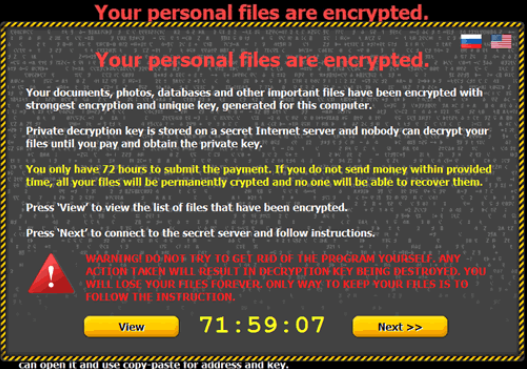
Если он шифрование файлов, вам будет предложено заплатить около $900 для расшифровки файла. Перед тем, как вы считаете, оплаты, вам следует знать, что кибер-преступники редко расшифровывать файлы после жертвы платить. Во многих случаях они берут деньги и оставить файлы, зашифрованные. Вместо того, чтобы требования, мы рекомендуем вам удалить Kaandsona. Если резервное копирование до инфекции, оттуда можно было восстановить файлы после удаления Kaandsona.
Что делает Kaandsona?
Спам остается самым популярным способом распределения, несмотря на то, что пользователи должны учесть, чтобы не открывать вложения электронной почты беспечно. Это довольно примитивный способ распространения таких сложных вирусов, но если они все еще могут заразить достаточное количество пользователей, разработчики не могли увидеть необходимость придумать что-то более творческим. В любом случае никогда не следует открывать вложения электронной почты от отправителей, которых вы не знаете, без первых решений уверен, что они являются безопасными. Ищите признаки того, что вложение может скрываться вымогателей. Обычно отправитель утверждает, что это счет некоторых сортов и что вы должны рассмотреть. Если это вызывает подозрение, исследования содержание электронной почты и посмотреть в ли кто-то другой получил аналогичные или даже идентичные email. Только когда вы уверены, что это 100% безопасно, вы должны открыть вложение.
Как сообщается Kaandsona аварийно завершает работу, прежде чем он может зашифровать файлы, так что вам нужно проверить, если ваши файлы являются безопасными и удалить Kaandsona как можно скорее. Если это случается, что он шифровать файлы, они будут иметь вложенный файл .kencf. Жертва будет затем увидеть выкуп отметить, что претензии выплата 1 Bitcoin ($904 на момент написания) требуется для расшифровки файлов. Оплата должна быть Последнее, что вы делаете. Не только вы потенциально будете тратить ваши деньги, но вы также по существу будет поддерживать кибер-преступников. Вот почему резервное копирование имеет важное значение. Так что если этот сценарий, вам не нужно беспокоиться о потере файлов необходимо сохранить все важные файлы где-то еще. Нельзя подчеркнуть достаточно, насколько важно. Все, что вы можете сделать сейчас, это удалить Kaandsona и надеемся, что вредоносные программы исследователи разрабатывают ключ расшифровки.
Kaandsona удаление
Анти вредоносного программного обеспечения необходимо для удаления Kaandsona. Получить программное обеспечение, сканирование компьютера и удалить Kaandsona. Не пытайтесь устранить Kaandsona вручную как может повредить ваш компьютер случайно.
Offers
Скачать утилитуto scan for KaandsonaUse our recommended removal tool to scan for Kaandsona. Trial version of provides detection of computer threats like Kaandsona and assists in its removal for FREE. You can delete detected registry entries, files and processes yourself or purchase a full version.
More information about SpyWarrior and Uninstall Instructions. Please review SpyWarrior EULA and Privacy Policy. SpyWarrior scanner is free. If it detects a malware, purchase its full version to remove it.

WiperSoft обзор детали WiperSoft является инструментом безопасности, который обеспечивает безопасности в реальном в ...
Скачать|больше


Это MacKeeper вирус?MacKeeper это не вирус, и это не афера. Хотя существуют различные мнения о программе в Интернете, мн ...
Скачать|больше


Хотя создатели антивирусной программы MalwareBytes еще не долго занимаются этим бизнесом, они восполняют этот нед� ...
Скачать|больше
Quick Menu
шаг 1. Удалите Kaandsona, используя безопасный режим с поддержкой сети.
Удалить Kaandsona из Windows 7/Windows Vista/Windows XP
- Нажмите кнопку Пуск и выберите пункт Завершение работы.
- Выберите Перезагрузка и нажмите кнопку ОК.


- Начните, нажав F8, когда ваш компьютер начинает загрузку.
- В разделе Дополнительные варианты загрузки выберите безопасный режим с поддержкой сети.


- Откройте браузер и скачать anti-malware утилита.
- Используйте утилиту для удаления Kaandsona
Удалить Kaandsona из Windows 8/Windows 10
- На экране входа в систему Windows нажмите кнопку питания.
- Нажмите и удерживайте клавишу Shift и выберите Перезапустить.


- Перейти к Troubleshoot → Advanced options → Start Settings.
- Выберите Включить безопасный режим или безопасный режим с поддержкой сети в разделе Параметры запуска.


- Нажмите кнопку Перезагрузка.
- Откройте веб-браузер и загрузите средство для удаления вредоносных программ.
- Используйте программное обеспечение для удаления Kaandsona
шаг 2. Восстановление файлов с помощью восстановления системы
Удалить Kaandsona из Windows 7/Windows Vista/Windows XP
- Нажмите кнопку Пуск и выберите Завершение работы.
- Выберите Перезагрузка и OK


- Когда ваш компьютер начинает загрузку, нажмите клавишу F8 несколько раз, чтобы открыть дополнительные параметры загрузки
- Выберите команду из списка.


- Введите cd restore и нажмите Enter.


- Введите rstrui.exe и нажмите клавишу Enter.


- В новом окне нажмите Далее и выберите точку восстановления до инфекции.


- Снова нажмите кнопку Далее и нажмите кнопку Да, чтобы начать восстановление системы.


Удалить Kaandsona из Windows 8/Windows 10
- Нажмите кнопку питания на экран входа Windows.
- Нажмите и удерживайте клавишу Shift и нажмите кнопку Перезапустить.


- Выберите Устранение неисправностей и перейдите дополнительные параметры.
- Выберите Командная строка и выберите команду Перезапустить.


- В командной строке введите cd restore и нажмите Enter.


- Введите rstrui.exe и нажмите Enter еще раз.


- Нажмите кнопку Далее в окне Восстановление системы.


- Выберите точку восстановления до инфекции.


- Нажмите кнопку Далее, а затем нажмите кнопку Да, чтобы восстановить систему.


